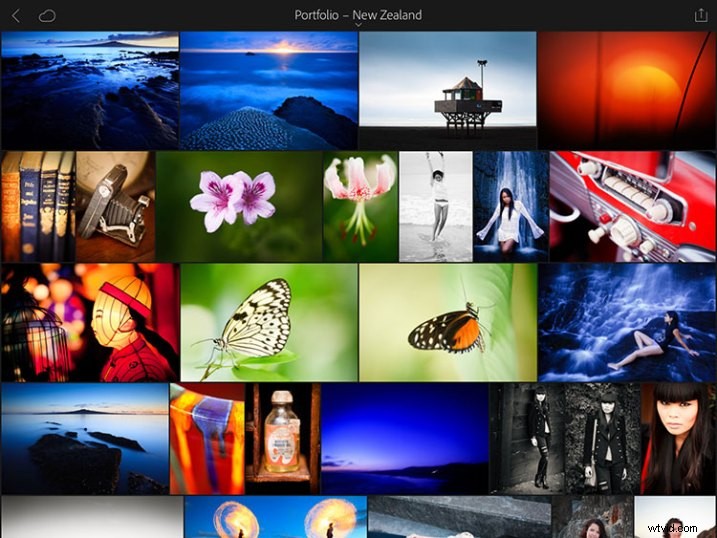
Jak víte, existují dva způsoby, jak koupit Lightroom.
Prvním z nich je zakoupení trvalé licence, což znamená, že zaplatíte stanovený jednorázový poplatek za používání softwaru tak dlouho, jak chcete. Druhým způsobem je přihlásit se k odběru plánu Creative Cloud Photography společnosti Adobe. Díky tomu platíte měsíční poplatek, který vám umožní používat Lightroom CC, Photoshop CC, Lightroom pro mobily a Lightroom web, dokud budete udržovat předplatné.
Plán předplatného je poněkud kontroverzní a z komentářů k předchozím článkům vím, že se některým z vás nelíbí. Protože vám však poskytuje přístup k mobilním aplikacím Lightroom a webu Lightroom (a také Photoshop CC), stojí za to prozkoumat výhody tohoto licenčního modelu.
Photoshop netřeba představovat, ale mobilní Lightroom a web Lightroom jsou méně známé. Pojďme se tedy podívat, co dělají a jak je můžete využít ve svém pracovním postupu.
Poznámka: Lightroom mobile je nyní k dispozici pro většinu chytrých telefonů a tabletů se systémem Android a iOS. Mohou být vyžadovány aktuální operační systémy.
Lightroom mobile vám pomůže synchronizovat fotografie na vašem mobilním zařízení
V Lightroom CC můžete synchronizovat jakoukoli sbírku s mobilním Lightroom.

Ikony blesků vlevo označují, že tyto kolekce jsou synchronizovány s mobilním zařízením Lightroom.
Synchronizované sbírky se zobrazí na vašem mobilním zařízení (vyžaduje připojení k internetu) a můžete si je stáhnout pro offline prohlížení.
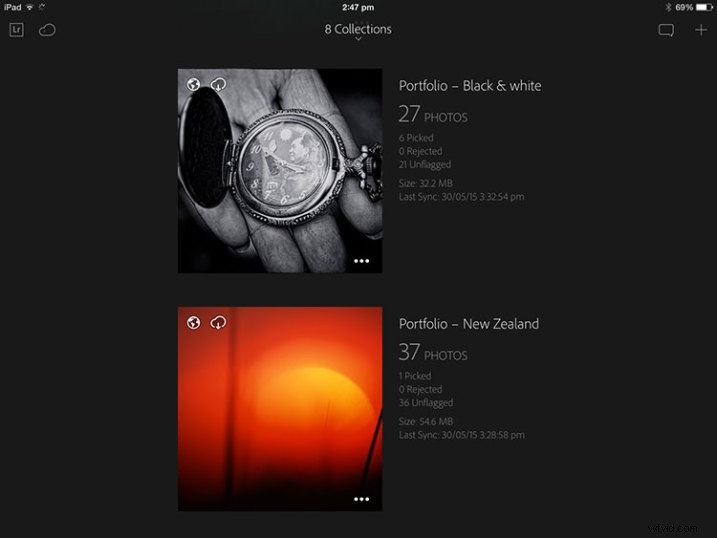
Synchronizované kolekce vytvořené v Lightroom CC jsou okamžitě k dispozici pro prohlížení v Lightroom mobile.
Jednou z praktických aplikací je to, že můžete vytvořit sbírku obsahující vaše nejlepší fotografie, abyste ukázali lidem, kteří mají zájem si prohlížet vaše portfolio. V aplikaci Lightroom CC můžete přidávat nebo odebírat fotografie a aktualizace jsou automaticky odesílány do mobilní aplikace Lightroom. Z vaší strany je potřeba velmi málo práce, protože většina procesu je automatizovaná.

Mobil Lightroom nevyžaduje mnoho úložného prostoru na vašem mobilním zařízení
Pokud nemáte zařízení se spoustou úložného prostoru, pravděpodobně nebudete mít místo pro uložení stovek souborů JPEG nebo Raw v plné velikosti kromě toho, co už je na něm.
Lightroom mobile to řeší pomocí inteligentních náhledů; komprimovaný náhled vaší fotografie, který měří 2540 pixelů podél nejdelšího okraje. Rozhodující je, že inteligentní náhledy mají pouze zlomek velikosti souboru JPEG nebo Raw (kolem 2 %).
Když sbírku synchronizujete s mobilním Lightroom, Lightroom CC vygeneruje inteligentní náhledy fotografií, které obsahuje (pokud ještě neexistují) a nahraje je do Adobe Cloud.
Lightroom mobile zase přistupuje ke službě Adobe Cloud a stahuje chytré náhledy, když jsou potřeba. Jsou uloženy v mezipaměti a lze je odstranit, když potřebujete uvolnit paměť. Tento systém zajišťuje, že můžete používat Lightroom mobile na zařízeních bez velkého úložného prostoru.
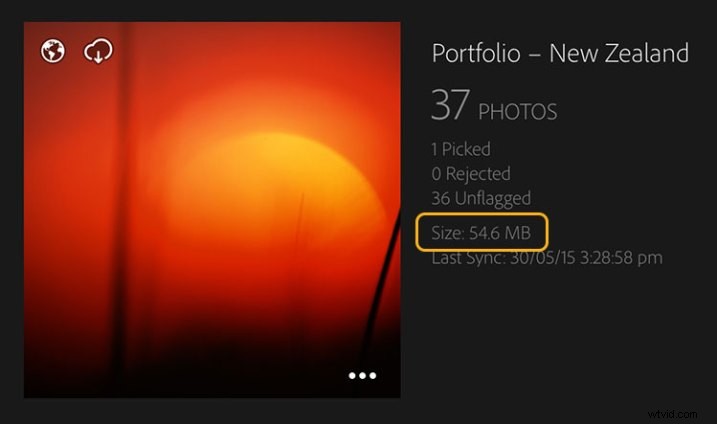
Tato sbírka obsahuje 37 fotografií, ale zabírá pouze 54,6 MB úložného prostoru mého zařízení.
Inteligentní náhledy si také můžete stáhnout do zařízení a uložit je, abyste mohli offline prohlížení a úpravy. To vyžaduje více úložného prostoru (i když ne mnoho), ale zároveň to zrychluje mobilní Lightroom a umožňuje prohlížet a upravovat fotografie bez připojení k internetu. Pokud máte zařízení s 64GB nebo 128GB úložištěm, máte prostor pro desítky tisíc Smart Previews.
Poznámka: Lightroom mobile lze nastavit tak, aby používal pouze připojení wi-fi, takže nespotřebovává šířku mobilního pásma.
Mobilní zařízení Lightroom vám umožňuje označovat a hodnotit obrázky
Pokud k prohlížení obrázků používáte modul Lightroom Library, budete si vědomi, že ani na rychlých systémech to není vždy tak rychlé, jak byste chtěli. Prohlížení obrázků v Lightroom mobile je mnohem rychlejší. Pokud jste povolili úpravy offline, nedochází k prakticky žádnému zpoždění při prohlížení obrázků.
To znamená, že můžete prohlížet fotografie a přidělovat jim příznaky nebo hodnocení velmi rychle, což výrazně zrychlí dobu, kterou zabere prohlížení snímků z natáčení a rozhodování, které z nich zpracovat.
Veškeré změny, které provedete v metadatech, včetně příznaků a hodnocení, se automaticky aktualizují v Lightroom CC (vyžaduje připojení k internetu).
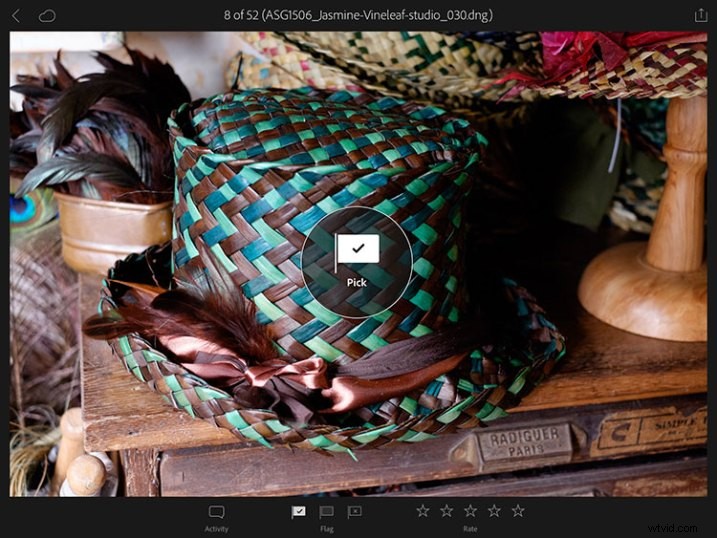
Mobil Lightroom vám umožňuje zpracovávat fotografie
Ano, své fotografie můžete zpracovávat i v mobilním Lightroom. Všechny úpravy jsou synchronizovány s Lightroom CC. Nemáte však plnou funkčnost modulu Develop Lightroom. Můžete však provést následující:
- Všechny úpravy dostupné na základním panelu
- Oříznutí obrázků
- Použijte jednu ze 42 vestavěných předvoleb
- Přidat vinětu
- Upravte tónové křivky
- Použijte nástroj pro úpravu barev/ČB
Poznámka: Většina mobilních zařízení není barevně zkalibrována, takže kritické zpracování by mělo být prováděno na počítači s kalibrovaným monitorem.
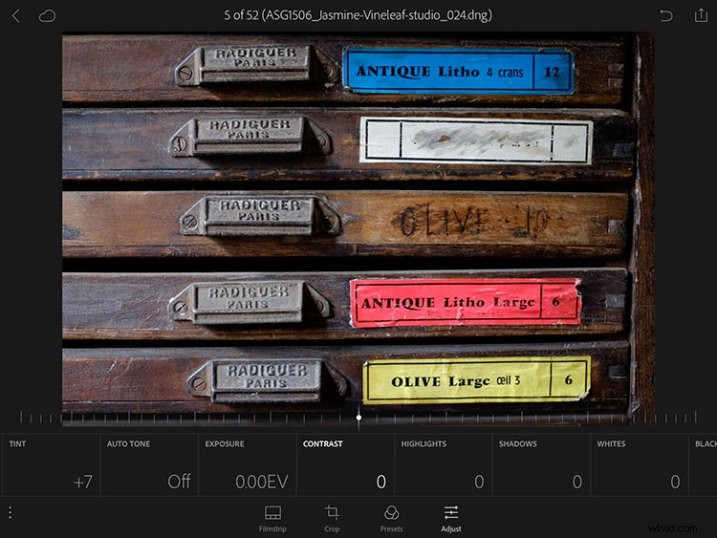
Lightroom mobile synchronizuje fotografie pořízené s vaším mobilním zařízením pomocí Lightroom CC
Můžete vytvořit mobilní sbírku Lightroom, která se automaticky naplní fotografiemi pořízenými nebo přidanými do vašeho mobilního zařízení. Lightroom mobile je nahraje do Adobe Cloud, když jste online, a když otevřete Lightroom CC, stáhne je a uloží do vašeho počítače. Toto funguje se soubory JPEG, PNG a video soubory, ale ne se soubory Raw.
Web Lightroom umožňuje zpřístupnit fotografie pro online prohlížení
Když sbírku synchronizujete s mobilním zařízením Lightroom, můžete ji také zpřístupnit pro veřejné prohlížení. Lightroom vygeneruje jedinečný odkaz, který můžete sdílet s lidmi, aby si mohli sbírku prohlédnout ve webovém prohlížeči. Divák přihlášený pomocí Adobe ID může komentovat fotky a označovat je jako oblíbené.
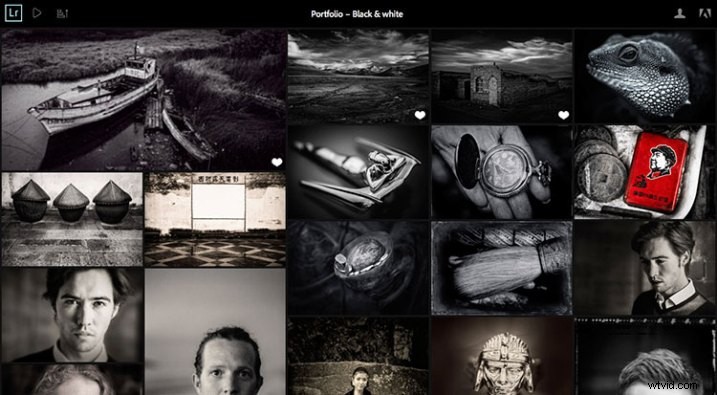
Web Lightroom vám umožňuje přistupovat k fotografiím z webového prohlížeče
Přihlaste se na web Adobe Lightroom pomocí svého Adobe ID, abyste získali přístup ke všem synchronizovaným sbírkám. Můžete přiřazovat příznaky a hodnocení, přidávat komentáře, označovat obrázky jako oblíbené a zobrazovat základní metadata, jako je nastavení expozice. Nemůžete však provádět žádné zpracování. Můžete si také stáhnout velký soubor JPEG (vygenerovaný z inteligentního náhledu).

Mobil Lightroom jako záloha
Možná se ptáte, zda můžete v mobilním Lightroomu upravovat nebo prohlížet fotografie pořízené v terénu. Odpověď je, že můžete, ale s omezeními. Hlavní je, že do mobilního Lightroomu nemůžete importovat soubory Raw, i když byly staženy z fotoaparátu do vašeho mobilního zařízení.
Můžete však importovat soubory JPEG. Toto je pracovní postup. Není to tak přímočaré, jak by mohlo být, ale funguje to.
- Snímejte ve fotoaparátu Raw+JPEG
- Stáhněte si všechny fotografie do svého mobilního zařízení
- Importujte soubory JPEG do Lightroom mobile
- Přiřaďte příznaky a hodnocení nebo zpracujte obrázky v Lightroom pro mobily
- Až se vrátíte domů, importujte soubory Raw do Lightroom CC beze změny názvu. Mezitím jsou soubory JPEG synchronizovány prostřednictvím služby Adobe Cloud
- Použijte zásuvný modul Syncomatic od Johna Beardswortha k synchronizaci změn provedených v souborech JPEG s jejich nezpracovanými ekvivalenty
Jste na řadě
Používáte mobilní Lightroom nebo web Lightroom? K čemu je používáte? Rád bych to věděl – řekněte nám to prosím v komentářích.
Kolekce Mastering Lightroom 
Můj Mastering Lightroom e-knihy vám pomohou využít Lightroom na maximum. Pokrývají všechny aspekty softwaru od modulu Library až po vytváření krásných obrázků v modulu Develop. Kliknutím na odkaz se dozvíte více nebo zakoupíte.
